
HP 打印机 - 在设置驱动程序期间找不到打印机
如果在安装 HP 打印机软件时未发现您的打印机,请按照以下步骤操作,排除任何打印系统、安装和连接问题。
步骤 1:重置打印系统
通过删除所有 HP 和非 HP 打印机、打印作业和打印机首选项,重置打印系统以清除所有错误状态。
单击 Apple 菜单,然后单击系统首选项。
单击打印和传真、打印和扫描或打印机和扫描仪。
右键单击(或按Control+单击)打印机窗口中的任何位置,然后单击重置打印系统
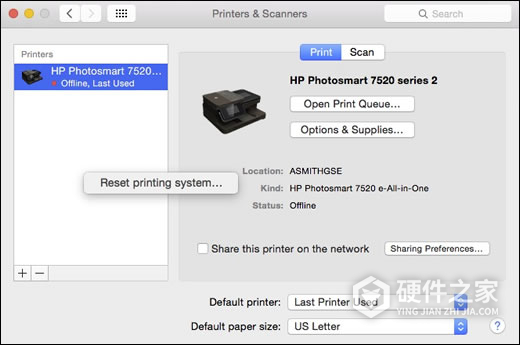
在确认窗口中单击重置。
输入管理员名称和密码,然后单击确定完成重置。
步骤 2:卸载然后重新安装 HP 驱动程序和软件
即使打印机设置失败,某些 HP 软件组件也可能会安装错误。删除并重新安装软件,以清除所有可能出现的问题。
如有必要,从打印机上拔下 USB 电缆。
单击 Dock 中的Finder
在菜单栏中,单击执行,单击应用程序,然后打开HP或Hewlett Packard文件夹。
单击 HP 或 Hewlett Packard 文件夹并将其拖到 Dock 中的回收站图标。
在菜单栏中,单击执行,单击转到文件夹,输入/库/打印机,然后单击执行。
单击 HP 或 Hewlett Packard 文件夹并将其拖到 Dock 中的回收站图标。
右键单击或按Ctrl+单击回收站图标,然后选择清空回收站。
准备打印机以安装驱动程序。确保打印机已开机、墨盒已安装,并且主纸盒中已放入普通纸。
请按照说明下载并安装驱动程序或应用程序。在安装期间,选择 HP Smart 或完整软件选项以充分利用您的 HP 打印机,然后按照以下步骤操作设置打印机连接。

惠普HP Laser NS MFP 1005 for win10 32bit
大小:6.43MB惠普HP Laser NS MFP 1005 for win10 32bit

惠普HP Smart Tank 511 for win7 64bit
大小:6.5MB惠普HP Smart Tank 511 for win7 64bit

惠普HP Smart Tank 518 for win10 32bit
大小:6.5MB惠普HP Smart Tank 518 for win10 32bit

惠普HP DeskJet 2622 for win7 32bit
大小:6.44MB惠普HP DeskJet 2622 for win7 32bit